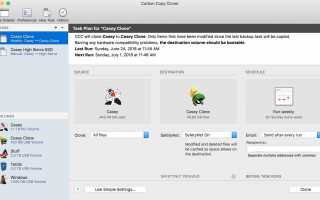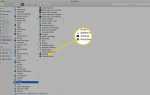Carbon Copy Cloner уже давно является одним из наших приложений для создания загрузочных клонов загрузочных дисков наших компьютеров Mac. Вместе с Apple Time Machine эти два приложения могут стать ключом к эффективной стратегии резервного копирования почти для всех пользователей Mac.
Итак, когда Bombich Software сообщили нам, что выпускают Carbon Copy Cloner 4, мы были немного взволнованы. Версия 4 CCC вносит серьезное обновление в приложение с новым интуитивно понятным и простым в использовании интерфейсом, новыми возможностями и улучшениями функций, которые мы использовали в течение долгого времени.
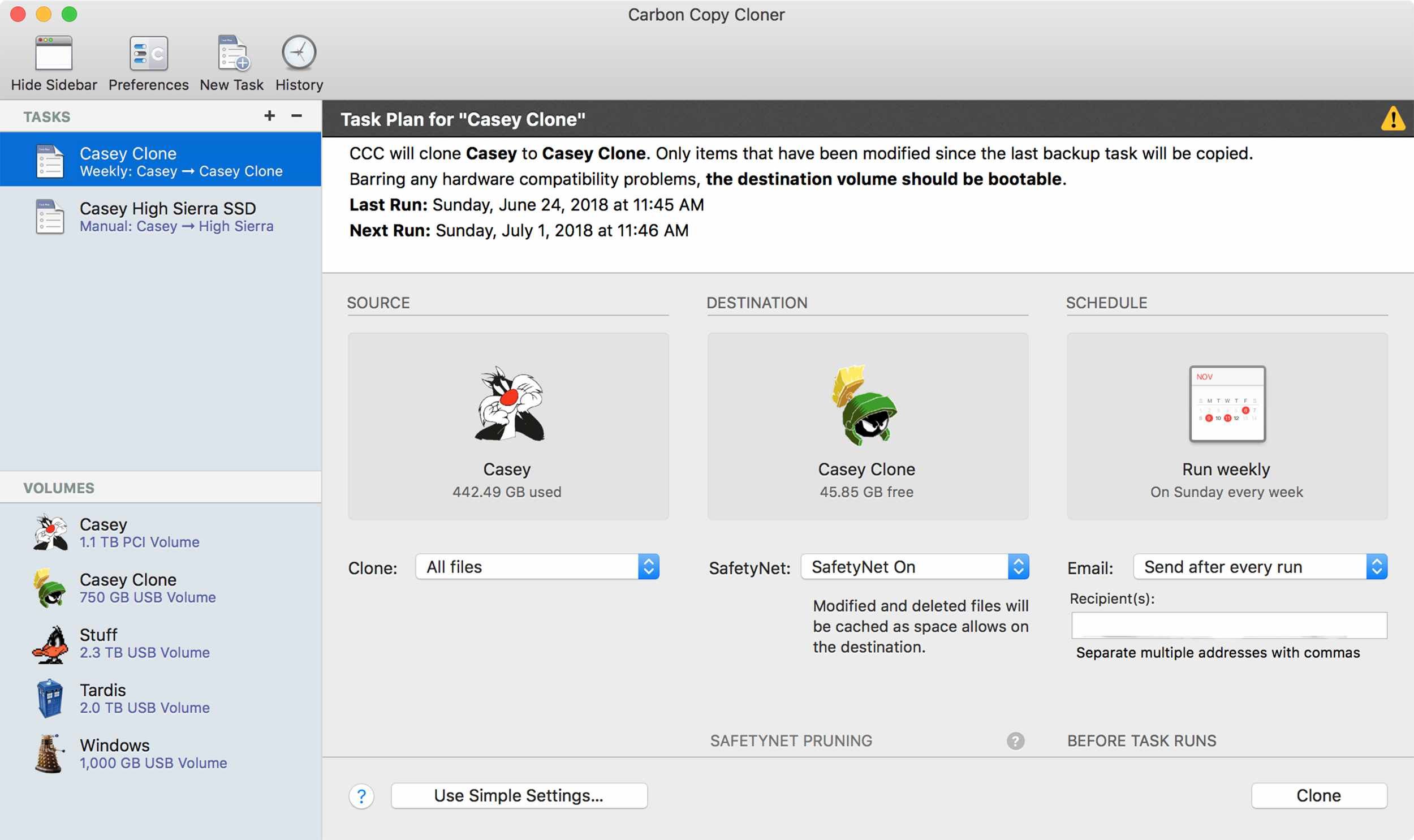
Скриншот
Pros
Новый однооконный пользовательский интерфейс облегчает навигацию и предоставляет все функции приложения под рукой.
Новая функция цепочки задач позволяет создать собственную систему резервного копирования, объединяя различные задачи.
Теперь вы можете редактировать запланированные задачи.
Уведомления по электронной почте получили приятное улучшение благодаря новым возможностям настройки.
Журналы истории задач позволяют просматривать операции резервного копирования.
Улучшенный Disk Center дает вам быструю информацию о дисках, подключенных к вашему Mac.
Клоны могут включать в себя архивный образ скрытого раздела OS X Recovery, если он присутствует на исходном диске.
Совместим с OS X Yosemite через OS X High Sierra.
Cons
Оценка времени для задач отсутствует как до ее начала, так и во время ее выполнения, за исключением пунктов панели меню CCC, которые содержат процентное значение завершения, хотя фактическая оценка времени все еще отсутствует. Создание достаточно точных оценок времени — трудная вещь в приложении резервного копирования, но пока мы придираемся, мы думали, что упомянем об этом.
Журналы истории представлены в отдельном окне.
Новые версии приложений для резервного копирования редко вызывают здесь много ажиотажа, но Carbon Copy Cloner имеет такую долгую историю с Mac, и нам было очень интересно посмотреть, что придумал Майк Бомбич в плане новых или улучшенных функций. Итак, мы с нетерпением загрузили новейшую версию CCC и приступили к тестированию его утилиты клонирования.
Новый интерфейс удивительно прост в использовании. Вы можете создать клон, выбрав источник, выбрав пункт назначения и нажав кнопку Клон. С этими тремя простыми действиями вы отправитесь в гонки или, по крайней мере, сможете получить загрузочный клон.
Простота скрывает довольно много сложных действий, которые необходимо предпринять для создания эффективных клонов данных, и CCC также предоставляет доступ к этим более продвинутым параметрам для тех из вас, кому необходимо или нужно больше контролировать процесс.
Расписание
Carbon Copy Cloner позволяет повторять такие задачи, как клонирование загрузочного диска с использованием расписания. Расписание может быть таким же простым, как повторение задания один раз в час, каждую неделю или каждый месяц. Вы также можете создавать более сложные графики, которые позволяют вашему Mac спать или выключаться. CCC даже будет контролировать ваши подключенные тома и запускать резервное копирование, если вы подключите определенный диск.
Как упомянуто выше, расписания теперь можно редактировать после их создания, чего не могли сделать более ранние версии CCC. Новые редактируемые расписания великолепны, позволяя вам быстро вносить изменения, если вы понимаете, что в вашем первоначальном расписании есть недостаток, который необходимо исправить.
Цепочка задач и выполнение скриптов
Задачи — это действия, которые выполняет CCC; например, клонирование загрузочного диска — это задача, резервное копирование домашней папки — задача; Вы поняли идею. Carbon Copy Cloner 4 позволяет связывать задачи вместе. Возможно, вы хотите создать два клона, один для локального диска, а другой — для образа диска, расположенного на сетевом диске. Вы можете использовать опцию цепочки задач, чтобы легко выполнить две задачи.
Помимо цепочки задач, вы также можете сделать так, чтобы CCC выполнял сценарий оболочки до или после выполнения задачи. Например, вы можете использовать сценарий оболочки, чтобы гарантировать, что никакие приложения и связанные с ними файлы данных не будут открыты до запуска задачи, что является хорошей функцией для резервного копирования поздно ночью. Или вы можете использовать сценарий оболочки, чтобы объявить «Клон завершен», используя один из встроенных голосов Mac.
Последние мысли
Нам нравится Carbon Copy Cloner 4; В этом обновлении много интересного, оно готово к использованию всеми, кто обновляет более старую версию операционной системы Mac до OS X Yosemite через macOS High Sierra.
Кроме того, новый интерфейс делает многие процессы, которые когда-то были немного сложными, простыми для использования практически всем, даже если вы новичок в использовании такого рода приложений.
Если ваша модернизация выходит за рамки macOS High Sierra, Carbon Copy 5 — лучший выбор для более новых версий macOS.
Если вы хотите дополнить систему резервного копирования Time Machine или хотите создать свою собственную систему резервного копирования и архивирования, Carbon Copy Cloner заслуживает того, чтобы вы с ней ознакомились.
Carbon Copy Cloner доступен для загрузки с 30-дневной демонстрацией.